Слияние ячеек таблиц
Мы научились работать с таблицами и их составными частями. Вы можете подумать, что это все. Отнюдь! Мы еще не рассмотрели такое мощное средство, как слияние ячеек.
Что это такое, проще всего объяснить на примере.
Предположим, у нас есть следующая таблица (рис. 5.22). Ничего особенного, обычная таблица, какие вы уже умеете создавать в Dreamweaver, Простейший набор строк и ячеек, даже без форматирования. Мы пронумеровали ячейки таблицы, чтобы они не пустовали и чтобы нам самим в дальнейшем было легче.
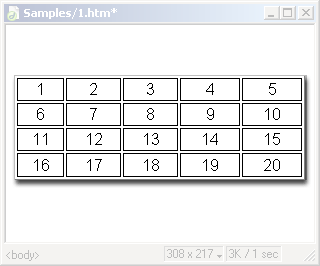
Рис. 5.22. Простая таблица
Все это очень просто и прекрасно вам знакомо. Теперь давайте рассмотрим более сложную таблицу (рис. 5.23).
Здесь вы видите, что некоторые ячейки объединены, слиты в одну (об этом говорит знак "плюс" между их номерами). Такой прием называется слиянием ячеек. Как видите, ячейки могут быть слиты по горизонтали и по вертикали. И количество ячеек, соединяемых в одну, не ограничено.

Рис. 5.23. Более сложная таблица
Но как это сделать на Web-странице? Поддерживает ли HTML слияние ячеек? Конечно, поддерживает, иначе мы не стали бы вам об этом рассказывать.
Давайте откроем новое окно Dreamweaver и поместим в него простую таблицу в пять столбцов и четыре строки, аналогичную рис. 5.22. Не будем мудрить с форматированием и просто пронумеруем ячейки таблицы, чтобы было легче в ней ориентироваться (как в вышеприведенном примере). Сохраним полученную таблицу под именем 5.4.htm (рис. 5.24).
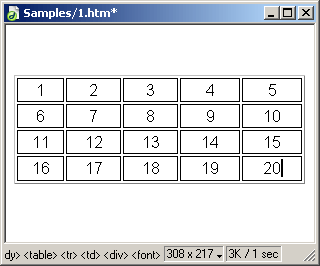
Рис. 5.24. Изначальная таблица, готовая к слиянию ячеек
Теперь давайте скажем Dreamweaver, какие ячейки мы хотим соединить. Пусть, например, это будут ячейки 2 и 3, как на рис. 5.23. Выделите их. И обратите внимание на редактор свойств. В его левом нижнем углу находится кнопка, изображенная на рис. 5.25.

Рис.5.25. Кнопка слияния ячеек редактора свойств
С помощью данной кнопки и производится слияние ячеек. Нажмите ее. На рис. 5.26 показано, что получится в этом случае.
